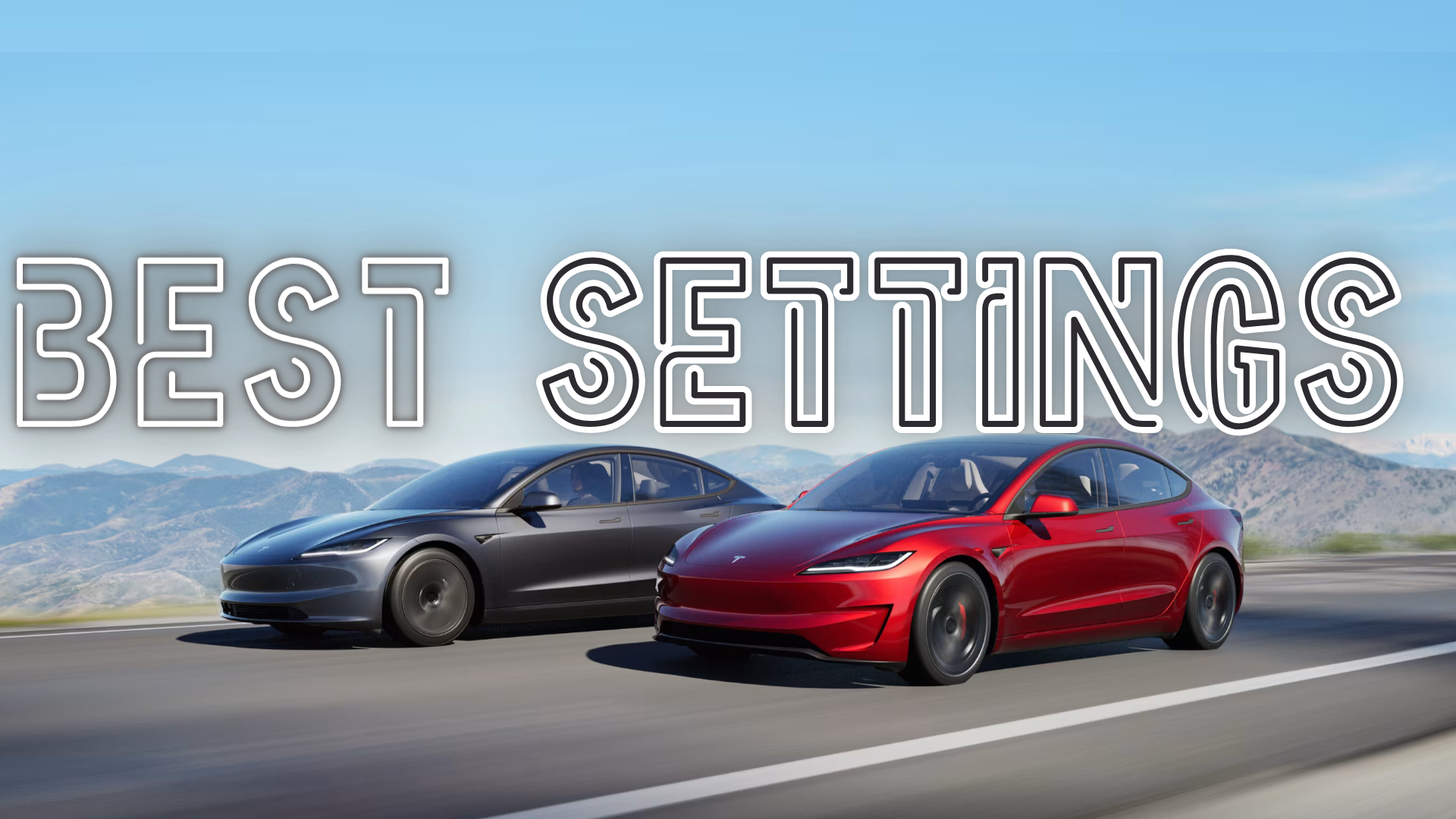
New Tesla Owner Must Change Settings (2024)
Podczas konfigurowania nowej Tesli istnieje lista ustawień, które należy zmienić, aby uzyskać najlepsze wrażenia. Oto kompleksowa lista, aby rozpocząć korzystanie z Tesli:
(liczba 14 Cię zaskoczy!)
1. Skonfiguruj aplikację Tesla
- Pobierz i zainstaluj: Aplikacja Tesla jest niezbędna do zdalnego sterowania wieloma aspektami pojazdu. Pobierz ją ze sklepu z aplikacjami i zaloguj się.
- Włącz dostęp mobilny: Aby włączyć tę funkcję, na ekranie dotykowym pojazdu wybierz kolejno „Sterowanie” > „Bezpieczeństwo” > „Dostęp mobilny”.
2. Skonfiguruj opcje klawiszy
- Klucz telefonu:Używaj swojego telefonu jako klucza, sparowując go przez Bluetooth za pomocą aplikacji Tesla.
- Karty kluczowe i breloki: Trzymaj zapasowe karty-klucze w portfelu i rozważ zakup breloka, jeśli wolisz mieć tradycyjny brelok.
 Źródło obrazu: Tesla
Źródło obrazu: Tesla
3. Dostosuj ustawienia autopilota
- Autosteer i tempomat uwzględniający ruch uliczny: Przejdź do „Sterowanie” > „Autopilot” i upewnij się, że te funkcje są włączone, aby zapewnić sobie płynniejszą jazdę.
- Asystent prędkości:Dostosuj sposób, w jaki Twoja Tesla reaguje na ograniczenia prędkości w tym samym menu
4. Upewnij się, że utworzyłeś profil kierowcy dla następujących ustawień
Aby utworzyć nowy profil kierowcy, najpierw dotknij ikony profilu kierowcy znajdującej się u góry ekranu dotykowego. Następnie wybierz „Dodaj nowego kierowcę”, wprowadź imię i nazwisko kierowcy, a następnie dotknij „Utwórz profil”.
Funkcje profilu kierowcy:
Wprowadzony kilka lat temu, Profile kierowców pozwalają każdemu użytkownikowi na pełną personalizację Tesli, dostosowując ją do własnych potrzeb.
- Pozycja siedząca: Dopasuj idealnie siedzenie i zapisz je w swoim profilu. Możesz utworzyć różne profile dla różnych kierowców lub sytuacji, a także dodać opcję łatwego wejścia.
- Pozycja kierownicy: Tak samo jak pozycja siedzenia. Dostosuj pozycję kierownicy, aby idealnie pasowała do Twoich preferencji jazdy i zapisz ją w swoim profilu.
- Pozycja lustra: Wyreguluj wszystkie lusterka.
- Preferencje dotyczące kontroli klimatu (5): Dodaj swoją ulubioną temperaturę do swojego profilu.
- Preferencje audio: Edytuj Audio Equalizer, aby idealnie dopasować go do swojej ulubionej muzyki. Możesz również usunąć źródła, których nie używasz do słuchania muzyki w ustawieniach Audio -> Źródła.
- Preferencje nawigacyjne (7): Zapisz adres, pod którym często przebywasz, np. „Dom” lub „Praca” w Twoim profilu kierowcy.
- Ustawienia wyświetlania: Tryb ciemny czy tryb jasny? Redukcja niebieskiego światła? Wszystko to można edytować w Tesli i zostanie zapisane w profilu kierowcy.
- Preferencje dotyczące jazdy
- Tryb przyspieszenia: Wybierz pomiędzy trybem Sport i Chill w zależności od stylu jazdy. Można to znaleźć w ustawieniach „Driving”.
- Tryb sterowania: Wybierz tryb Comfort, Standard lub Sport, w zależności od preferencji dotyczących reakcji układu kierowniczego.
5. Ustawienia klimatyzacji
- Przygotowanie wstępne: Ustaw preferencje klimatyczne, aby mieć pewność, że w samochodzie będzie panowała komfortowa temperatura, zanim wsiądziesz do środka. Zaplanuj to za pomocą aplikacji Tesla.
- Automatyczna klimatyzacja:Pozwól samochodowi automatycznie zarządzać klimatem we wnętrzu zgodnie z Twoimi preferencjami.
6.Dostosuj opcje ładowania
Ustawienia -> Ładowanie
- Limit ładowania: Ustaw dzienny limit ładowania na około 80-90% do regularnego użytkowania, aby wydłużyć żywotność baterii. Możesz to dostosować w menu „Ładowanie”.
- Zaplanowane ładowanie: Zaplanuj ładowanie poza godzinami szczytu, aby zaoszczędzić na kosztach energii elektrycznej. W ten sposób Twój samochód zacznie się ładować poza godzinami szczytu, nawet jeśli jest już podłączony.
7. Ustawienia nawigacji
- Planer podróży: Pamiętaj o użyciu wbudowanej funkcji Planowania podróży Tesli, aby uwzględnić przystanki na stacjach Supercharger w swoich trasach.
- Unikaj opłat drogowych: Dostosuj swoje preferencje nawigacyjne, aby unikać określonych tras lub warunków.

Źródło obrazu: Klub Motoryzacyjny Tesli
8. Aktualizacje oprogramowania
- Aktualizacje automatyczne: Upewnij się, że Twój pojazd jest ustawiony na automatyczne pobieranie aktualizacji oprogramowania, aby móc korzystać z najnowszych funkcji i udoskonaleń.
- Sprawdź aktualizacje: Regularnie sprawdzaj dostępność aktualizacji za pomocą menu „Oprogramowanie” na ekranie dotykowym.
9. Edytuj najczęściej używaną aplikację
Podobnie jak na ekranie telefonu, ekran Tesli ma kilka aplikacji, które są przymocowane do dolnej części ekranu i są dostępne w każdej chwili. Aby edytować te aplikacje, naciśnij je na kilka sekund, a pojawi się menu, które umożliwia dodawanie, usuwanie i zmienianie aplikacji wyświetlanych na ekranie głównym w dowolnym momencie.
10. Dostosuj dźwięk blokady
Dostosowanie dźwięku blokady to praktyczna funkcja, która może stać się zabawna. Dowiedz się więcej o tym, jak edytować dźwięk blokady w naszym powiązanym artykule Tutaj.
11. Włącz funkcje bezpieczeństwa
Ustawienia -> Bezpieczeństwo
- Tryb wartownika: Ta funkcja bezpieczeństwa wykorzystuje kamery samochodu do monitorowania jego otoczenia, gdy jest zaparkowany. Aktywuj ją w sekcji „Bezpieczeństwo”.
- Kamera samochodowa: Skonfiguruj kamerę samochodową tak, aby nagrywała materiał podczas jazdy. Upewnij się, że prawidłowo sformatowany dysk USB jest włożony i skonfigurowany. Znajdź dysk SSD lub Dashcam Hub Tutaj.
12. Dodaj wymagany kod PIN, aby móc prowadzić
Ustawienia -> Bezpieczeństwo -> PIN do jazdy Wł.
Jest to środek mający na celu wzmocnienie bezpieczeństwa. Dzięki niemu nawet jeśli ktoś ukradnie Twój telefon, nie będzie mógł prowadzić Twojej Tesli, ponieważ przed rozpoczęciem jazdy samochód będzie wymagał podania kodu PIN.
13. Zmniejsz hałas dzwonka samochodowego
Ustawienia -> Bezpieczeństwo -> Tryb Joe włączony
Ta funkcja nazywa się „Joe Mode” i została nazwana na cześć użytkownika X, który zapytał Elona Muska, czy może zmniejszyć dźwięk dzwonków, aby nie budziły jego dziecka. W rezultacie ta funkcja sprawia, że korzystanie z Tesli jest jeszcze bardziej relaksujące.
14. Ustaw otwór bagażnika wysoko
To jest robione ręcznie. Idź do tyłu samochodu, otwórz bagażnik i ręcznie pociągnij go w dół do pożądanej wysokości i naciśnij i przytrzymaj przycisk zamykania bagażnika. Zapisuje on tę wysokość na każdy kolejny raz, gdy go otwierasz i zamykasz, bardzo wygodne w przypadku niskiego garażu.

Źródło obrazu: Tesla
Jeśli nie możesz znaleźć konkretnych ustawień, możesz także bezpośrednio skorzystać z paska wyszukiwania znajdującego się u góry menu po otwarciu ustawień.
Te podstawowe ustawienia pomogą Ci w pełni wykorzystać potencjał Twojego samochodu Tesla, zapewniając Ci komfortową, bezpieczną i wydajną jazdę.Bardziej szczegółowe wskazówki znajdziesz w podręczniku kierowcy Tesli.

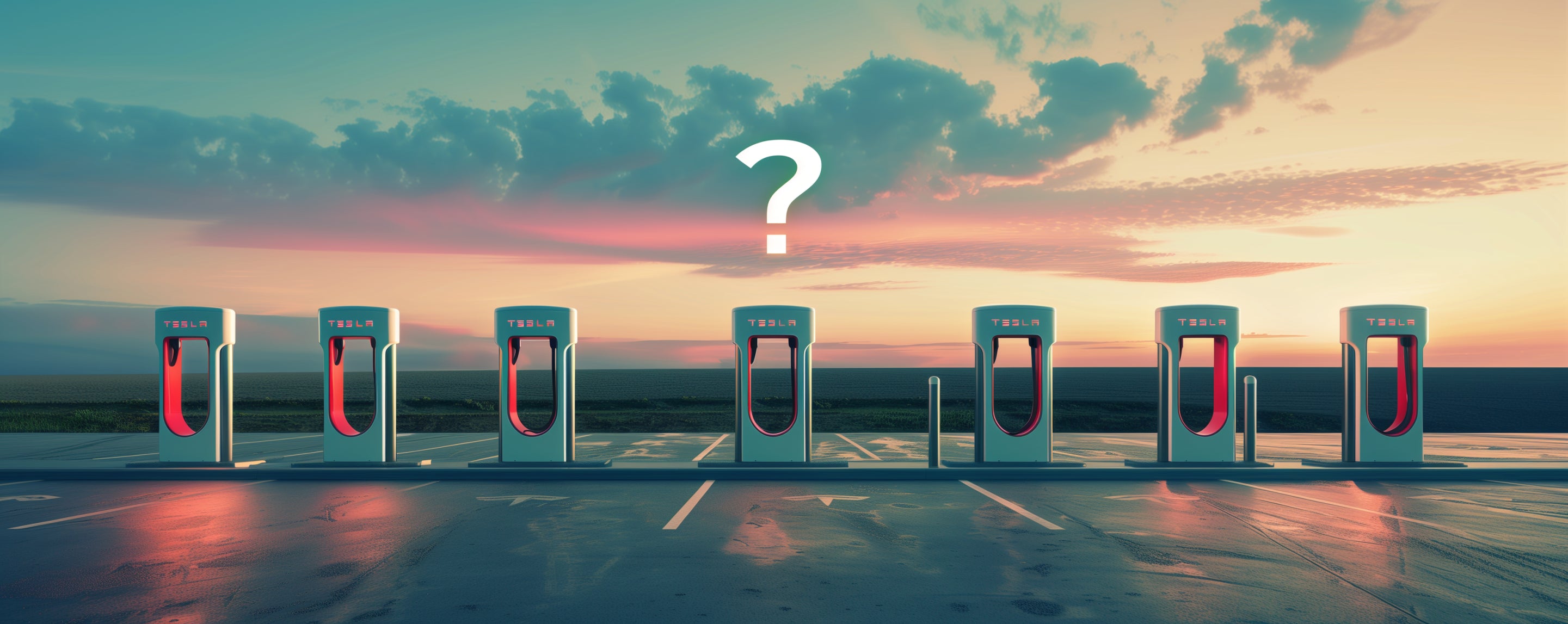

Zostaw komentarz
Ta strona jest chroniona przez hCaptcha i obowiązują na niej Polityka prywatności i Warunki korzystania z usługi serwisu hCaptcha.